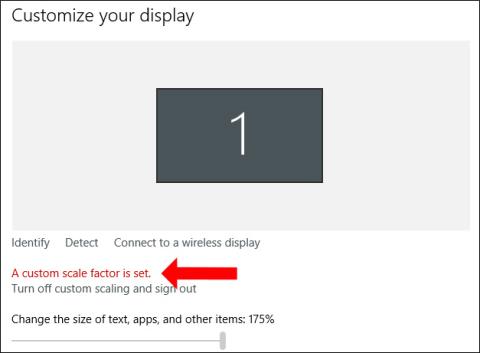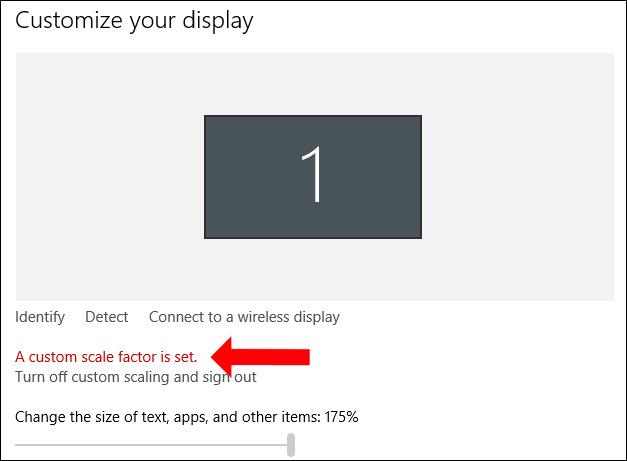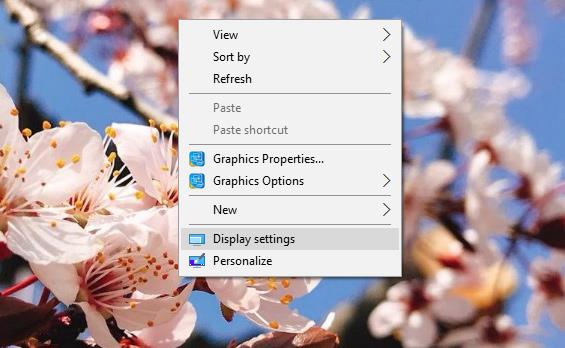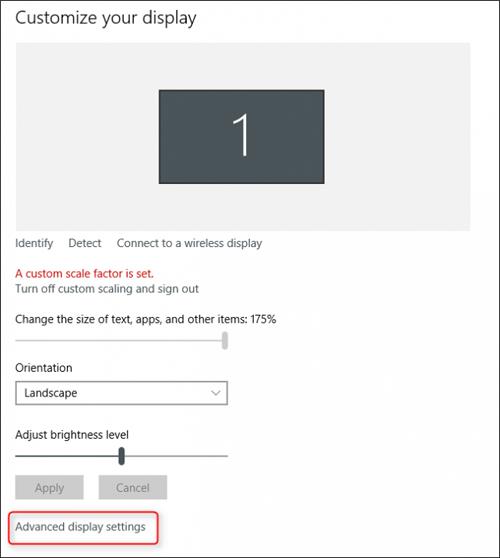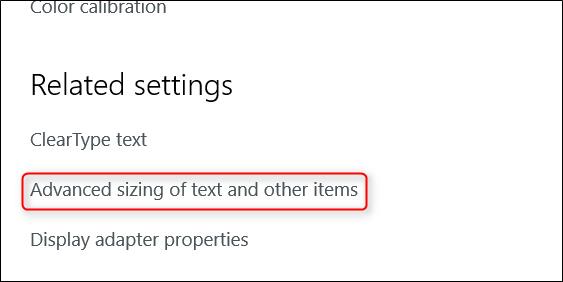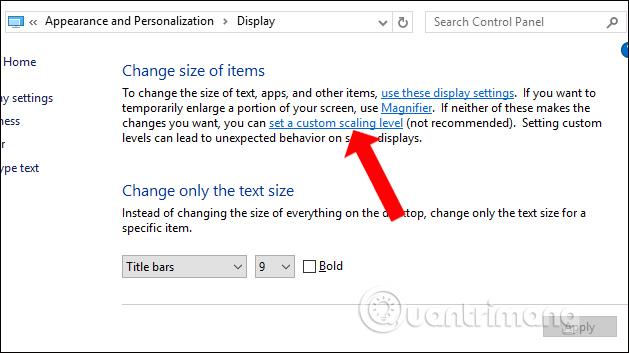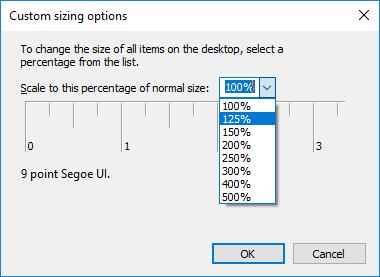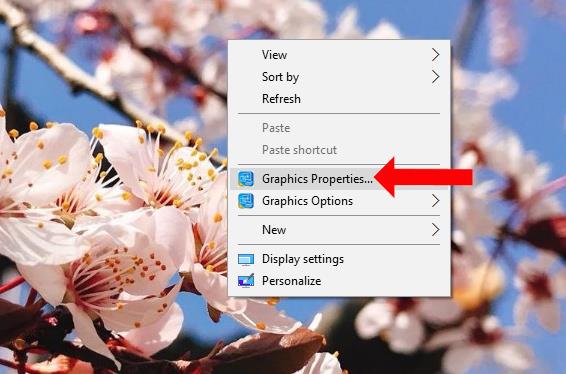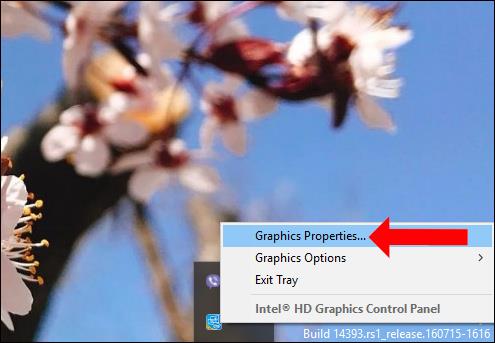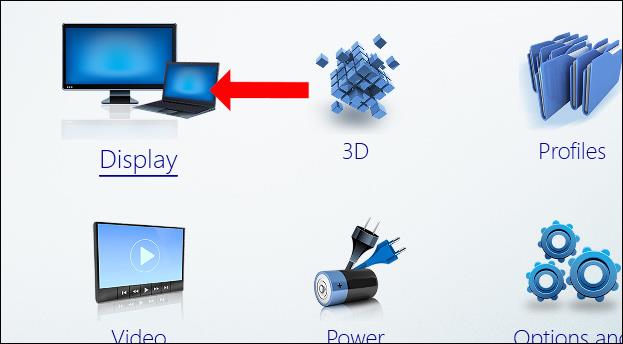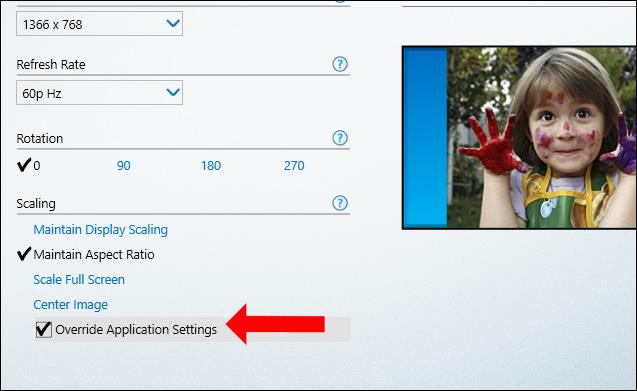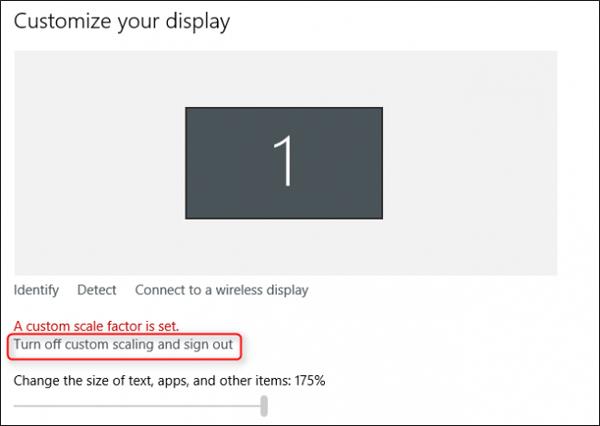Gjeldende dataskjermer kan nå opptil 4K-oppløsning, så brukerne må tilbakestille visningsmodusen på skjermen for å matche. På grunn av endring av skjermoppløsningen, vil ikonene ha feilen Custom Scale Factor Is Set. På den tiden vil ikonene utvides til det høyeste nivået, bli større og se veldig uskarpe ut. For å fikse feilen ovenfor, må du endre skjerminnstillingene på datamaskinen. Artikkelen nedenfor vil guide deg hvordan du fikser Custom Scale Factor Is Set-feil på Windows 10.
Hvordan fikse Custom Scale Factor Is Set-feil i Windows 10
Feilen Custom Scale Factor is Set på Windows 10 vil vise en melding som vist nedenfor når du åpner skjerminnstillinger.
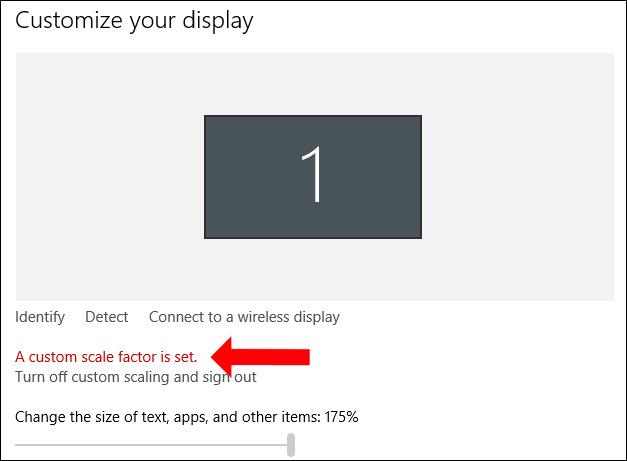
Metode 1: Endre skjerminnstillinger
Trinn 1:
Høyreklikk på skjermgrensesnittet og velg Skjerminnstillinger .
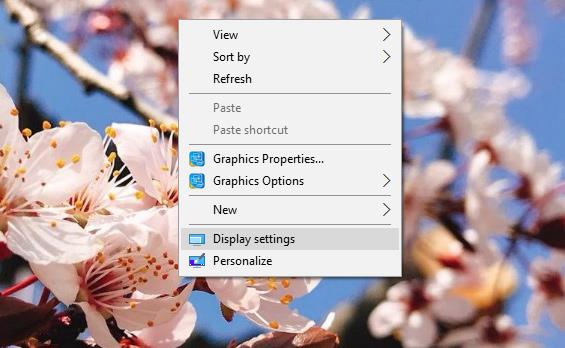
Steg 2:
Bytt til det nye grensesnittet og klikk på Avanserte skjerminnstillinger .
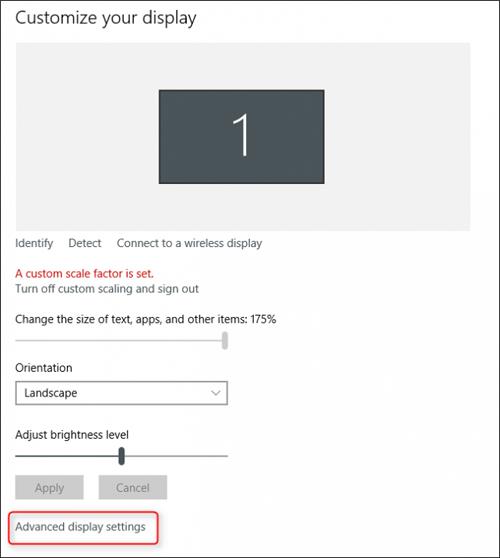
I det neste grensesnittet, bla ned til innholdet nedenfor og klikk deretter på Avansert størrelse på tekst og andre elementer .
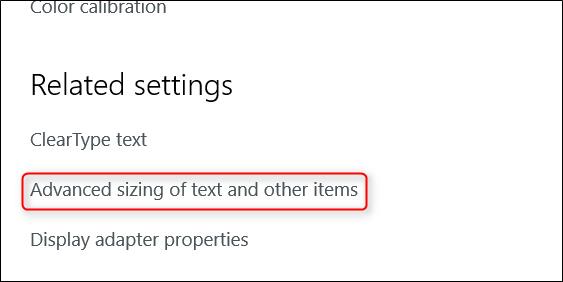
Trinn 3:
Vi vil da bli overført til kontrollpanelgrensesnittet. Her klikker du på Angi et tilpasset skaleringsnivå .
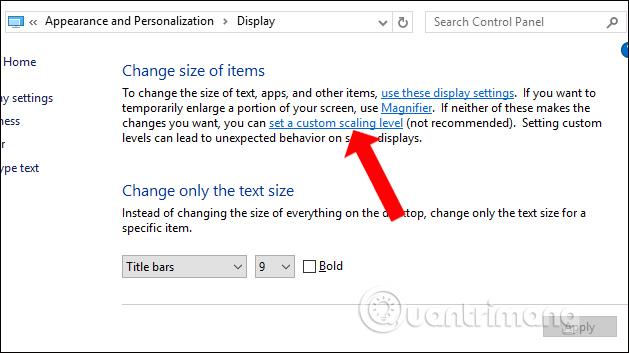
Trinn 4:
En ny dialogboks for tilpassede størrelsesalternativer vises . Her klikker du på rullegardinmenyen, velger størrelsesforholdet du ønsker og klikker OK.
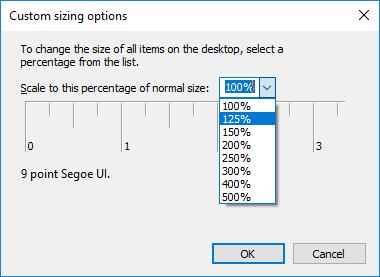
På dette tidspunktet vil systemet be brukeren logge ut av kontoen og logge på igjen .

Metode 2: Rett opp feil med Intel HD-grafikkkort
Hvis du bruker en datamaskin med integrert Intel HD Graphics-grafikkort, kan denne feilen være forårsaket av Intel-drivere.
Trinn 1:
Høyreklikk på skjermgrensesnittet og klikk på Grafikkegenskaper...
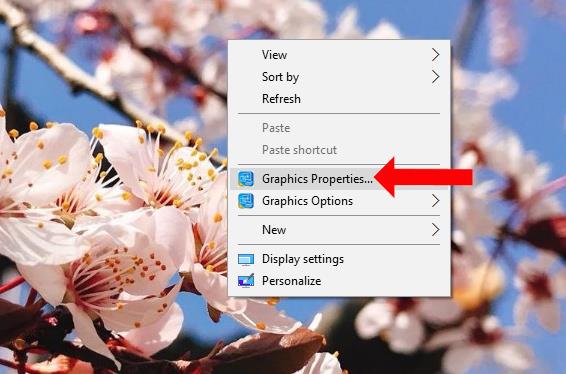
Hvis du ikke ser det, klikker du på Intel-ikonet i systemstatusfeltet og velger Graphics Properties...
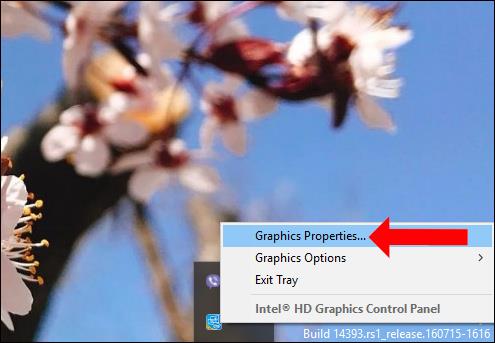
Steg 2:
I Intel HD Graphics Control Panel-grensesnittet klikker du på Display- delen .
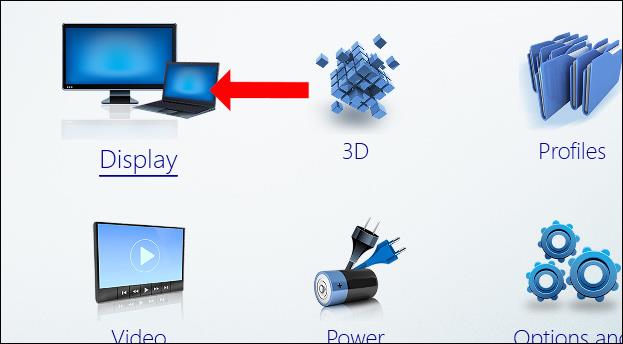
Trinn 3:
Her klikker vi på administrasjonsgruppen Generelle innstillinger . Se på grensesnittet ved siden av boksen og velg Maintain Aspect Ratio i nederste hjørne av vinduet. Deretter velger du Overstyr applikasjonsinnstillinger . Klikk til slutt på Bruk for å lagre. Vi starter datamaskinen på nytt for endringene som skal brukes.
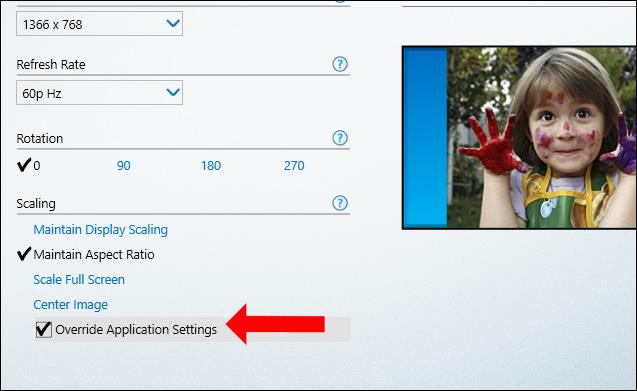
Metode 3: Avinstaller verktøy fra produsenten
Noen produsenter har innebygd tilleggsprogramvare for 4K-skjermer for å legge til nye kontroller, men forårsaker feil på skjermen ved et uhell. I så fall kan brukere fjerne denne programvaren for å fikse feilen ovenfor.
Metode 4: Bruk XPExplorer-verktøyet
Klikk på lenken nedenfor for å installere XPExplorer-verktøyet på datamaskinen din.
- http://windows10_dpi_blurry_fix.xpexplorer.com/

Dette verktøyet vil hjelpe brukere med å tilbakestille det opprinnelige skjermforholdet på Windows. Etter installasjonen starter du datamaskinen på nytt, og deaktiverer deretter tilpasset skalering ved å klikke på alternativet Slå av tilpasset skalering og logg av . Fortsett å starte datamaskinen på nytt.
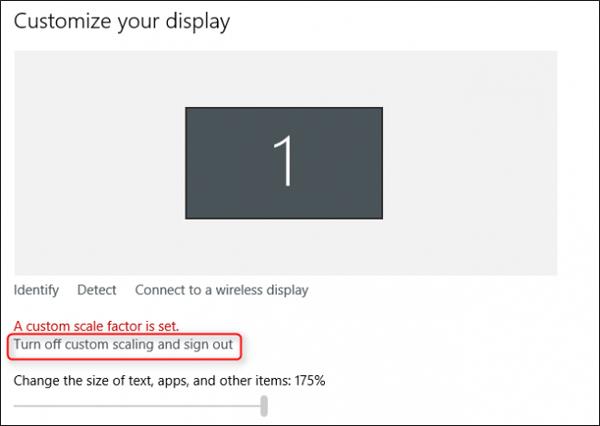
Ovenfor er måter å fikse Custom Scale Factor Is Set-feil på Windows, på forskjellige måter. Juster først innstillingene på systemet, og installer deretter tredjepartsverktøy.
Se mer:
Håper denne artikkelen er nyttig for deg!